Quels Raccourcis clés sont pour commenter et décommenter le code dans Visual Studio 2012?
, Il y avait Ctrl+E+C (commentaire) et Ctrl+E+U (commentaires) dans les anciennes versions, ou Ctrl+K+C et Ctrl+K+U. Mais dans VS 2012, Je ne peux pas voir les raccourcis clés (regardez la capture d'écran) ... Peut-être devrais-je activer ces raccourcis n'importe où???
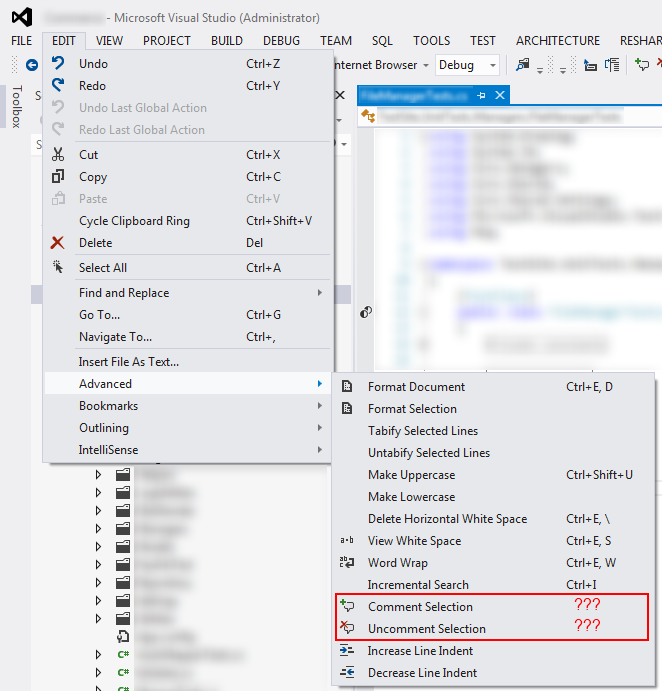
7 réponses
Les accélérateurs de clavier sont configurables. Vous pouvez trouver quels accélérateurs de clavier sont liés à une commande dans Tools -> Options sur la page Environment -> Keyboard.
Ces commandes sont nommés Modifier.CommentSelection et modifier.UncommentSelection .
(Avec mes paramètres, ceux-ci sont liés à Ctrl+K, Ctrl+C et Ctrl+K, Ctrl+U. Je suppose que ce sont les valeurs par défaut, au moins dans le c++ par défaut, mais je ne sais pas avec certitude. La meilleure façon de le savoir est de vérifier vos paramètres.)
Vous pouvez également ajouter la barre D'outils dans Visual Studio pour avoir les boutons disponibles.
Affichage > Barres D'Outils > Éditeur De Texte

Utilisez les touches CtrlK,C mettre en commentaire la ligne et CtrlK,U décommenter la ligne.
À partir de votre capture d'écran, il apparaît que Resharper est installé.
Selon les options de liaison de clé que vous avez choisies lors de l'installation, certains de vos raccourcis standard peuvent maintenant être redirigés vers les commandes ReSharper. Il vaut la peine de vérifier, par exemple Ctrl+E, C est utilisé par R# pour le nettoyage de code boîte de dialogue.
Je sais que c'est un vieux post. Cependant, je n'ai pas vu de solution pour la question posée.
C'est comme ça que je l'ai fait,
Outils - > Options sur L'environnement - > Fenêtre Du Clavier
On peut modifier les raccourcis par défaut en suivant les étapes ci-dessous
- Sélectionnez Modifier.CommentSelection dans la listbox
- Cliquez sur le bouton "Supprimer"
- Sélectionnez L'option "éditeur de texte" dans la liste déroulante sous "Utiliser un nouveau raccourci dans:"
- appuyez sur votre propre raccourci la zone de texte sous " appuyez sur les touches de raccourci:" Exemple: en Appuyant sur Ctrl+E, puis C vous donnera Ctrl+E, C
- Cliquez sur le bouton" assigner "
- répétez la même chose pour Edit.UnCommentSelection (Ctrl+E, U)
"commentLine" est le nom de la fonction que vous recherchez. Cette fonction coment et uncent avec le même keybinding
Je suis allé au menu: Outils > options.
Environnement > Clavier.
Afficher la commande contenant et recherché: commentaire
Modification Modifiée.CommentSelection et Affecté Ctrl+/ pour les commentaires.
Et j'ai quitté Ctrl+K, puis U pour le Modifier.UncommentSelection.
Ceux-ci pourraient être ajustés à la préférence de l'utilisateur quant à la clé qu'ils préféreraient pour commenter/décommenter.